Av de många widgets som finns tillgängliga i iOS 14 är Photos-widgeten tillsammans med Smart Stack mitt bästa val. Hemskärmswidgeten väljer automatiskt utvalda bilder och växlar över dem så att du kan bläddra igenom dina minnen direkt från startskärmen. Även om jag verkligen uppskattar det här verktyget, är bristen på manuell kontroll över vilka typer av bilder som ska eller inte ska visas något som jag har funnit saknas. Om du har provat den här widgeten kanske du också letar efter ett sätt att dölja bilder från widgeten Foton i iOS 14 på iPhone och iPad. Som det visar sig finns det några möjliga knep som kan tillåta dig att förhindra att vissa bilder visas i startskärmswidgets.
Dölj bilder från fotowidgeten i iOS 14 på iPhone och iPad: 2 metoder förklaras
Beroende på dina behov kan du välja att ta bort vissa bilder från widgeten Foton, eller helt enkelt lägga alla dina privata bilder bakom en sköld så att de inte visas i widgeten på startskärmen. När det gäller vilken metod som är bättre beror allt på dina preferenser.
Om du vill ha full kontroll över dina personliga bilder rekommenderar jag att maskera dem. Men om du bara vill behålla specifika bilder, kommer raderingsmetoden att vara rätt väg att gå.
Ta bort specifika bilder från fotowidgetar på iPhone och iPad
Om du har det bra med de flesta bilderna som visas i Foto-widgeten och bara vill bli av med specifika bilder, kan du göra detta enkelt.
- Klick Bild i widgeten Foton.

2. Du kommer nu att tas in i appen Foton. Klick repost knapp.

3. Välj sedan “Ta bort från utvald bild” i aktiebladet.

Det är allt! Framöver kommer inte fotowidgeten att visa den här bilden.
Notera:
- Det är värt att notera att Foto-widgeten visar utvalda bilder. Så om du vill behålla vissa utvalda bilder från startskärmswidgeten, gå till fliken För dig -> Utvald bild. Hitta nu bilden du vill dölja och tryck sedan på Dela-knappen. Slutligen väljer du alternativet “Ta bort från utvald bild”.
- Kom ihåg att om du tar bort alla utvalda bilder kommer Foto-widgeten att visa den första bilden från avsnittet Minnen som också finns på fliken För dig.
Dölj alla bilder du inte vill visa i fotowidgeten
Som nämnts ovan bör den här metoden vara ditt föredragna val om du vill ha full kontroll över alla dina personliga bilder och aldrig vill att de ska visas i din startskärmswidget på grund av oro för integritetsfrågor.
- Lansera Foto app och välj alla bilder du vill dölja. Tryck bara på Alternativ och välj sedan din bild som vanligt.

2. Tryck nu Dela ikon och välj sedan Dölj i aktiebladet.
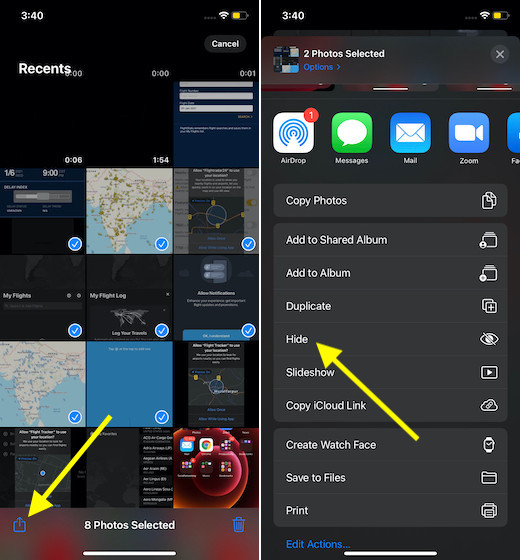
3. Sedan, Öppna Inställningar applikation och välj Bild. Slutligen, se till att slå på strömbrytaren precis bredvid den Dolda album.

Håll några bilder borta från Foto-widgeten enkelt på iOS/iPadOS
Så det är så du kan förhindra att några av dina personliga bilder visas i widgeten Foton. Även om det skulle vara bättre om startskärmswidgeten själv gav manuell kontroll över bilderna eller bara fick visa specifika bilder, tror jag att tricken som förklaras ovan är mer än att bara fylla ut tomrummet.
När vi pratar om appen Foton vill jag att du uppmärksammar relaterade artiklar som hur man organiserar bilder/videor, filtrerar foton och hanterar tredjepartsåtkomst till fotoappen. Kolla in dem om du vill anpassa stockfotoappen.
